Първи стъпки
1. Стартирайте помощната програма AdwCleaner. кликнете върху бутона "Scan" в прозореца, който се появява.
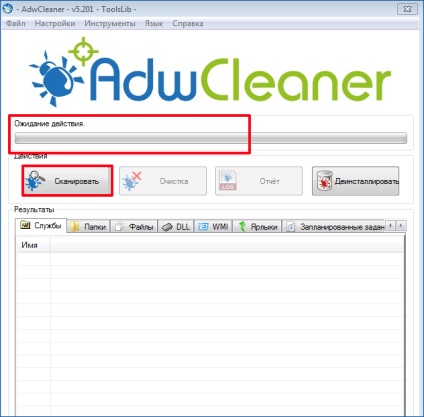
2. Програмата зарежда базата данни и евристичен търсене започва да сканира всички системни дялове.
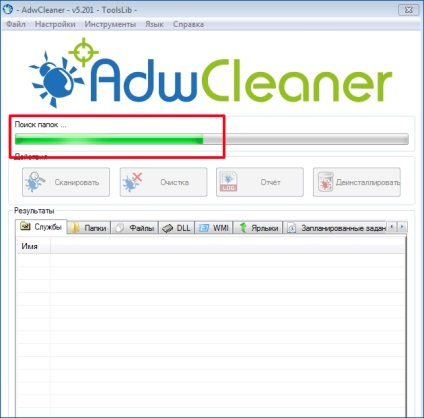
3. Когато сканирането приключи програмата, каза: "Очакваните действията на избора на потребителя."
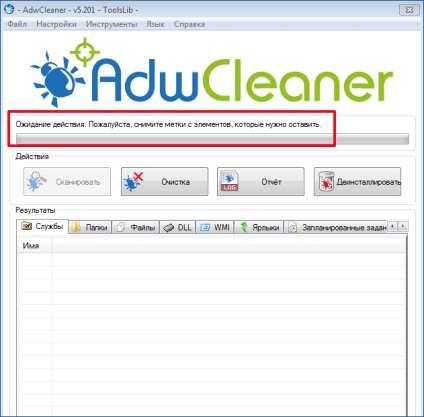
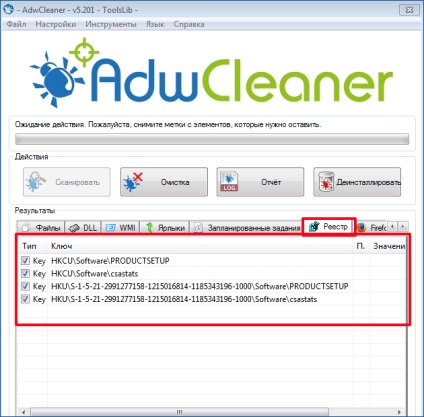
5. След като сте проверили всичко от разделите, натиснете бутона "Изтрий".
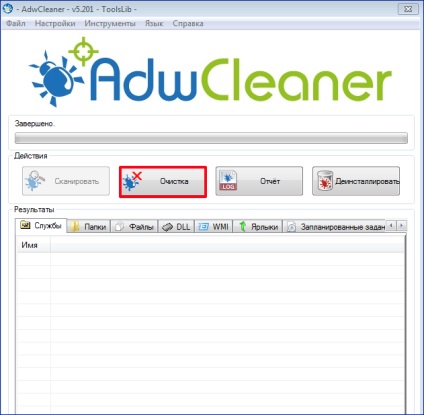
6. Ще видите съобщение, че всички програми ще бъдат затворени и незаписани данни се губи. Ако има такива, да ги запишете и натиснете "ОК".
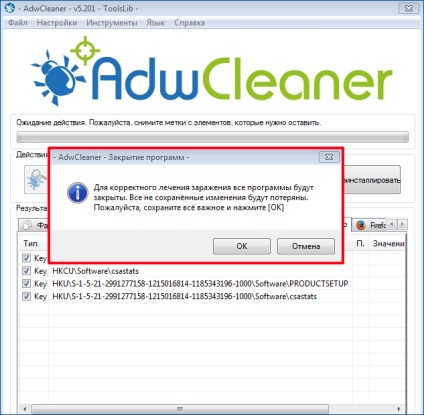
компютър претоварване
7. При почистване на компютъра, ние ще докладва, че компютърът ви е претоварен. натиснете "OK", за да се откаже от тази дейност не може да бъде.
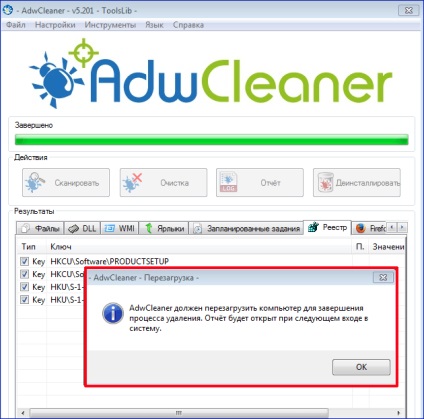
8. Когато компютърът е включен, на екрана е доклад за изтрити файлове ще бъдат показани.
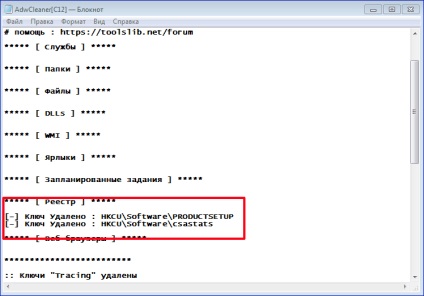
На този компютър почистване е завършен. Желателно е тя да се повтаря веднъж седмично. Аз го правя по-често и не ме интересува какво да се придържат даден момент. С цел да бъдат проверени следващия път, ще трябва да изтеглите най-новата версия на AdwCleaner комунални услуги от официалния сайт.
На примера видяхме, че AdwCleaner полезност наистина е много лесен за използване и ефективен срещу потенциално опасни програми.
От личен опит мога да кажа, че вирусите могат да причинят различни проблеми. Аз например не мога да стартирам компютъра. След реализирането на приложенията AdwCleaner, системата започва да функционира нормално отново. Сега аз винаги използвайте тази прекрасна програма и всички го препоръчвам.
Вижте също:
За нас е удоволствие да бъде в състояние да ви помогне да решите проблема.
На свой ред, може да ни помогне също. дори съвсем леко.
Свързани статии
